几何画板课件制作教程范文
几何画板课件制作
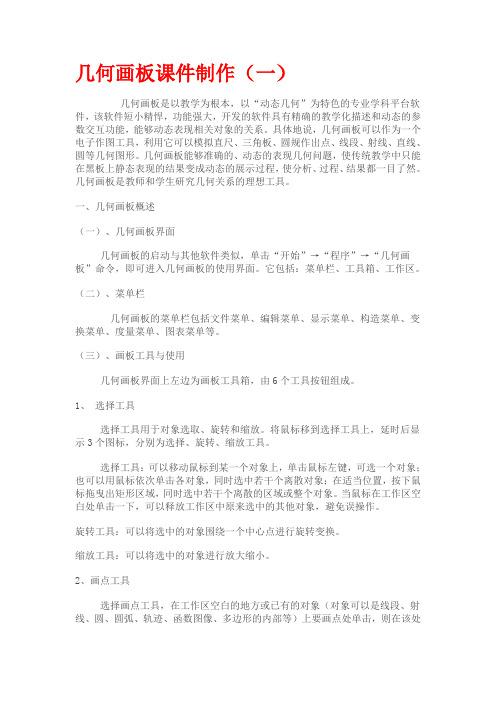
几何画板课件制作(一)几何画板是以教学为根本,以“动态几何”为特色的专业学科平台软件,该软件短小精悍,功能强大,开发的软件具有精确的教学化描述和动态的参数交互功能,能够动态表现相关对象的关系。
具体地说,几何画板可以作为一个电子作图工具,利用它可以模拟直尺、三角板、圆规作出点、线段、射线、直线、圆等几何图形。
几何画板能够准确的、动态的表现几何问题,使传统教学中只能在黑板上静态表现的结果变成动态的展示过程,使分析、过程、结果都一目了然。
几何画板是教师和学生研究几何关系的理想工具。
一、几何画板概述(一)、几何画板界面几何画板的启动与其他软件类似,单击“开始”→“程序”→“几何画板”命令,即可进入几何画板的使用界面。
它包括:菜单栏、工具箱、工作区。
(二)、菜单栏几何画板的菜单栏包括文件菜单、编辑菜单、显示菜单、构造菜单、变换菜单、度量菜单、图表菜单等。
(三)、画板工具与使用几何画板界面上左边为画板工具箱,由6个工具按钮组成。
1、选择工具选择工具用于对象选取、旋转和缩放。
将鼠标移到选择工具上,延时后显示3个图标,分别为选择、旋转、缩放工具。
选择工具:可以移动鼠标到某一个对象上,单击鼠标左键,可选一个对象;也可以用鼠标依次单击各对象,同时选中若干个离散对象;在适当位置,按下鼠标拖曳出矩形区域,同时选中若干个离散的区域或整个对象。
当鼠标在工作区空白处单击一下,可以释放工作区中原来选中的其他对象,避免误操作。
旋转工具:可以将选中的对象围绕一个中心点进行旋转变换。
缩放工具:可以将选中的对象进行放大缩小。
2、画点工具选择画点工具,在工作区空白的地方或已有的对象(对象可以是线段、射线、圆、圆弧、轨迹、函数图像、多边形的内部等)上要画点处单击,则在该处画了一个点。
如果要移动或删除它,只要先按一下Esc键,再用鼠标选中这个点,拖曳到合适的位置或按Delete键,删除这个点。
3、圆规工具:选择圆规工具,把鼠标指针移到要画圆的圆心位置,单击一下画出的一个点,表示圆心,然后移动鼠标,圆心周围出现一个圆,单击鼠标左键,一个圆就出现在画板上。
几何画板讲座---附技巧和范例

第二讲 “几何画板”功能简介
一、“几何画板”的安装 (以3.05板为 例)
几何画板的安装程序一般为 .ZIP文件,必须将其 解压安装到硬盘上才能使用。
双击压缩文件解压,运行其中的安装程序setup, 安装好后,在桌面上出现一个快捷方式,双击该快捷方 式图标,启动几何画板。
1.双击压缩文件解压,运行其中的安装程 序setup.exe,出现如图所示的安装欢迎界面。
精通几何画板
---附技巧和范例
三、“几何画板” 简 介
1.关于“几何画板”
“几何画板”是美国软件The Geometer’s Sketchpad 的汉化版,它非常适合于几何教学和学习的 工具平台,也可用于代数、立体几何、解析几何、物理 等其他学科的教学或学习。
这个软件在win95/win98/me/xp/2000等环境中 都能顺利运行,它提供了一系列工具,包括画点、 画圆、画线、移动和文字工具等,可以利用这些工 具做出各种各样的几何图形。
“几何画板”不是一般 的绘图软件,不仅制作出 的图形是动态的,且注重数学表达的准确性。因此,应 该从数学的角度看这个软件,在理解中学习它。
如在屏幕上已经作出了一个A和线段BC,且处于 被选中状态,从数学上我们能作什么操作?
6.如何学习“几何画板”?
在理解中学习“几何画板”。
如在屏幕上已经作出了一个A和线段BC,且处于 被选中状态,从数学上我们能作什么操作?
学习中要尽量了解所进行“操作”的性质。要把 作图、编辑、度量、显示等菜单的功能分辨开来。
如观察某个对象的运动轨迹时,叫“追踪”属于 【显示】;看某点的坐标,对象的方程,属于【度量】; 某个对象的“旋转”、“平移”等属于【变换】;要建 立某点在某直线上的运动按钮,属于【编辑】;要作出 某点或某个对象的“轨迹”,则属于【作图】等等。
利用几何画板制作数学课件(一)

探究性问题解决
02
几何画板可以帮助学生解决一些探究性问题,通过实验和观察
,发现数学规律和性质。
模拟数据采集和分析
03
在几何画板中,可以模拟数据采集的过程,并对采集的数据进
行分析和处理,培养学生的数据处理能力。
交互式学习
交互式图形操作
几何画板提供了交互式的图形操作工具,学生可以通过拖拽、旋转 等操作,与图形进行互动,增强学习的参与感和体验感。
交互式问题解决
在几何画板中,可以设置交互式的问题解决环境,引导学生逐步解 决问题,培养他们的解决问题的能力。
交互式评价与反馈
通过几何画板的交互功能,教师可以及时地对学生的操作和回答进行 评价和反馈,帮助学生更好地掌握知识。
PART 04
几何画板制作数学课件的 案例分析
REPORTING
案例一:利用几何画板制作动态几何图形课件
促进学生自主学习和探究能力的发展
要点二
详细描述
几何画板提供了丰富的探究性学习资源,教师可以利用这 些资源制作探究性学习课件,引导学生自主学习和探究。 例如,在制作“勾股定理”的探究性学习课件时,可以设 计一系列探究活动,让学生自己动手实验、观察、猜想和 证明勾股定理。这样的教学方式能够激发学生的学习兴趣 和探究精神,促进学生的自主学习和探究能力的发展。
PART 02
制作数学课件的步骤
REPORTING
确定课件主题和目标
确定课件主题
选择一个具体的数学知识点或问 题作为课件的主题,确保主题明 确、具体。
设定教学目标
根据课件主题,设定明确的教学 目标,包括知识、技能和态度等 方面。
设计课件结构和内容
划分知识点
设计交互环节
几何画板课件制作实例教程_代数篇

中学数学——代数代数学是整个高中数学里最重要的内容,而函数又是代数学的基础,因此学好函数也就为学好代数学打好了坚实的基础。
函数思想一直是数学中的一种最重要的思想,它的概念和思维方法渗透在高中数学的各个部分。
而教师在进行函数教学时,最感头疼的是函数的图像,为了解决数形结合的问题,在有关函数的传统教学中,大多数教师都是用手工绘制函数图像,但手工绘制的函数图像有不精确、速度慢的弊端,且函数图像缺乏变化。
运用几何画板则能快速直观地制作出函数的图像,让学生能轻松领会较抽象的内容,从而大大提高课堂效率,起到事半功倍的效果。
目录实例29 一次函数实例30 二次函数图像的动态演示实例31 二次函数在闭区间上的值域实例32 函数的拟合工具实例33 圆周上的追及问题实例34 二分法求方程的根x的图像的关系实例35 函数y=a x的图像与y=loga实例36 用函数的观点研究等差数列前n项和的最值实例37 等比数列的图像(一)实例38 等比数列的图像(二)实例39 函数y= Asin(ωx+φ)的图像实例40 轨迹一边红、一边篮实例41 正弦函数线实例42 定积分意义的动态演示实例43 打造个性化的课件–148–实例29 一次函数【课件效果】如图2-78所示,在直线j上拖动点B,直线l的解析式y=1.54x+1.69的一次项系数发生改变,直线l的斜率随着系数的改变发生相应改变;在直线k上拖动点C,直线l 解析式的常数项发生改变,直线l随着点C的上下移动而移动。
图2-78 课件效果图【构造分析】1.技术要点◆度量点的(横、纵)坐标◆利用两个度量值(或计算值)绘制点◆轨迹的构造◆文本的合并2.思想分析本例要实现的效果是通过拖动点来改变函数解析式及其图象。
利用几何画板4可以直接度量点的横(纵)坐标的功能,得到点B和点C的纵坐标的值y B和y C ;把y B和y C 作为参数k和b,用于进行相关计算。
度量出x轴上的点D的横坐标x D,绘制出点(x D,kx D+b),通过构造轨迹得到直线y = kx D+b;最后利用文本合并的功能得到解析式y = kx+b。
利用几何画板制作数学课件(一)

数学教学:用于制 作数学课件,帮助 学生理解数学概念 和定理
几何图形绘制:用 于绘制各种几何图 形,如直线、圆、 三角形等
数学实验:用于进 行数学实验,如函 数图像绘制、几何 证明等
数学研究:用于数 学研究,如数学模 型构建、数据分析 等
打开几何画板软件 选择“新建”选项,创建一个新的课件 在课件中,选择“插入”选项,插入所需的图形、文字、公式等元素 调整课件中的元素位置和大小,使其布局合理、美观 保存课件,以便后续编辑和分享
避免使用过于复杂 的图形和动画,以 免影响学生理解
课件中的例题和练习 题要具有代表性和典 型性,能够帮助学生 理解和掌握知识点
课件中的语言表达要 清晰、准确,避免使 用模糊、容易产生歧 义的词语和句子
交互性:设计 互动环节,让 学生参与其中, 提高学习兴趣
趣味性:使用 生动有趣的图 形、动画和声 音,吸引学生
利用Flash进行动画制作:将几何画板制作的图形和动画导入Flash,进行动画制作和 优化
添加标题
准备工具:几何画板软件
添加标题
绘制图形:选择合适的工具,如直线、圆、三角形等, 绘制出所需的几何图形
添加标题
添加标签:为图形添加适当的标签,如顶点、边、角等, 以便于学生理解
添加标题
制作动画:利用几何画板的动画功能,制作出图形的动 态变化,如旋转、平移、缩放等,增加课件的趣味性
准备几何画板软件 绘制代数方程的图形 添加方程式和文字说明
设置动画效果,使课件更加生动有趣 保存课件,以便在课堂中使用
课件界面设计:简洁明了,易于操作 课件内容布局:合理规划,避免杂乱无章 课件色彩搭配:协调美观,避免过于鲜艳或暗淡 课件动画效果:适当使用,避免过度装饰
完整版几何画板教程

完整版几何画板教程2篇完整版几何画板教程(上)导言:在学习几何的过程中,几何画板是一个非常重要的工具。
使用几何画板可以帮助我们更直观地理解几何概念,并通过绘图来解决各种几何问题。
本文将介绍如何使用完整版几何画板来进行几何学习和解题。
第一部分:几何画板的安装和准备工作几何画板通常是通过软件模拟实现的,因此我们需要在电脑上安装相应的软件。
目前市面上有很多几何画板软件可供选择,例如GeoGebra、Cabri等。
在选择软件时,可以根据个人喜好以及软件的用户评价来进行选择。
安装完软件后,我们需要进行一些准备工作,以便于更好地使用几何画板。
首先,我们需要熟悉软件的界面和操作方式。
不同的软件界面和操作方式可能会有所不同,但总体上都包括了绘图区域、工具栏和属性设置等功能区域。
通过熟悉这些功能区域,我们可以更方便地进行几何画板的操作。
其次,我们需要设置一些常用的画板属性。
这些属性包括画板的背景颜色、坐标轴设置、单位长度设置等。
通过设置这些属性,我们可以根据具体的几何问题来调整画板的显示方式,以便更好地展示问题的特点。
第二部分:基本绘图命令的使用在熟悉了几何画板的界面和操作方式后,我们可以开始学习一些基本的绘图命令。
这些命令包括绘制点、线段、直线、射线、角等几何元素。
绘制点是几何画板的基本操作,我们可以通过命令或者鼠标点击来进行绘制。
绘制点时,我们需要注意点的名称和位置,以便后续的绘图和问题解答。
绘制线段、直线和射线是我们进行几何推理和证明的重要工具。
通过绘制线段、直线和射线,我们可以直观地看到它们的长度、方向和位置关系。
在绘制线段时,我们可以通过指定两个点的位置来确定线段的长度和方向。
在绘制直线和射线时,我们可以通过指定一点和一直线上的另一点来确定直线和射线的位置和方向。
绘制角是进行角度测量和推理的基础。
通过绘制角,我们可以直观地看到角的大小、类型和位置关系。
在绘制角时,我们可以通过指定三个点的位置来确定角的大小和类型。
几何画板课件制作百例
几何画板课件制作百例几何画板课件制作百例在现代教育中,多媒体技术的应用已经成为了教学的一项重要手段。
而几何学作为数学的一个重要分支,也需要通过多媒体来展示其丰富的内容和形式。
几何画板课件的制作,可以使学生更加直观地理解几何概念和定理,提高他们的学习兴趣和学习效果。
下面,我们来介绍一些几何画板课件的制作百例,希望能给广大教师和学生提供一些参考。
第一例:平面图形的展示在几何学中,平面图形是一个基本概念。
我们可以通过几何画板课件来展示各种平面图形的形状和特点。
比如,我们可以通过绘制圆、三角形、四边形等图形,来让学生直观地了解它们的性质和关系。
同时,我们还可以通过几何画板课件来展示图形的变换,如平移、旋转、翻转等,从而帮助学生更好地理解平面几何的基本概念和定理。
第二例:几何定理的演示几何定理是几何学的重要内容,也是学生在学习几何学时需要掌握的知识点。
通过几何画板课件,我们可以将几何定理的证明过程以动画的形式展示给学生,使他们更加直观地理解定理的证明思路和方法。
同时,我们还可以通过几何画板课件来演示一些重要的几何定理的应用,如勾股定理、相似三角形的性质等,从而帮助学生更好地理解和应用几何学的知识。
第三例:几何问题的解决在学习几何学时,学生经常会遇到一些几何问题,如求面积、周长、角度等。
通过几何画板课件,我们可以将这些几何问题以图形的形式展示给学生,并通过动画的方式来演示解决问题的步骤和方法。
比如,我们可以通过几何画板课件来演示如何求一个三角形的面积,如何求一个圆的周长等,从而帮助学生更好地理解和掌握解决几何问题的方法。
第四例:几何思维的培养几何学是一门需要运用空间想象力和逻辑思维的学科。
通过几何画板课件,我们可以培养学生的几何思维能力。
比如,我们可以通过几何画板课件来展示一些几何问题的思考过程,如如何构造一个等边三角形、如何证明两个三角形相似等,从而激发学生的思考和探索欲望,培养他们的几何思维能力。
通过以上的百例,我们可以看到几何画板课件在几何学教学中的重要性和应用价值。
几何画板教学课件(共16篇)
几何画板教学课件(共16篇)《几何画板多媒体CAI课件制作》教学大纲课程名称:几何画板多媒体CAI课件制作学时/学分:30学时/1.5学分先修课程:高等数学,计算机应用基础适用专业:理工科各专业开课院(系):数学与计算机科学学院一、课程简介《几何画板》软件是由美国Key Curriculum Pre公司制作并出版的几何软件。
它的全名是《几何画板--21世纪的动态几何》。
它是一个适用于几何教学的软件平台。
它为教师和学生提供了一个探索几何图形内在关系的环境。
它以点、线、圆为基本元素,通过对这些基本元素的变换、构造、测算、计算、动画、跟踪及轨迹等方式构造出较为复杂的几何图形。
它的特色首先能把较为抽象的几何图形形象化,但是它最大的特色是“动态性”,即:可以用鼠标拖动图形上的任一元素(点、线、圆),而事先给定的所有几何关系(即图形的基本性质)都保持不变,这样更有利于在图形的变化中把握不变,深入学习几何的精髓,突破了传统教学的难点。
还可帮助物理化学等专业师生探索运动物体在运动中的规律。
《几何画板》操作简单,只要用鼠标点取工具栏和菜单就可以开发课件。
它无需编制任何程序,一切都只借助于几何关系来表现,因此它只适用于能够用数学模型来描述的内容——例如部分物理、化学、天文问题等。
因此,它非常适合于几何及物理老师及相关学生使用,因为用它进行课件开发或实验研究最关键的是“把握几何关系”,这正是老师所擅长的及学生所需要的。
用《几何画板》进行课件开发速度非常快,进行实验时容易得出结果。
一般来说,如果有设计思路的话,操作较为熟练的老师开发一个难度适中的课件只需5-10分钟。
正因为如此,老师们才能真正把精力用于课程的设计而不是程序的编制上,才能使技术真正地促进和帮助教学工作,并进一步推动教育改革的发展。
学习数学需要数学逻辑经验的支撑,而数学经验是从操作活动中获得。
离开人的活动是没有数学、也学不懂数学的。
《几何画板》可以给学生创造一个实际“操作”几何图形的环境。
几何画板简明教程
椭圆(一)
执行跟踪动点(Ctrl+T)后,再让动点运动,产生 被动点的临时轨迹,按ESC,就可擦去此轨迹。
P为圆上任意一点,则线段OP中点M的轨迹是什么?
回目录
综合实例:
矩形的画法 正方形的画法 菱形的画法
第三章 用变换菜单作图
数学中所谓“变换”,是指从一个图形 (或表达式)到另一个图形(或表达式) 的演变,在几何画板中,研究的是图形的 演变。我们能对图形进行平移、旋转、缩 放、反射、迭代等变换。
注意:在拖动之前,请按“Esc”键,或点击【选 择箭头工具】后,选定要移动的对象。
。
第四节:对象的隐藏和显示
【编辑】菜单中的【撤消】功能
如果按下拉菜单之前,按下 Shift键,则“撤消”命令就变成 了“全部撤消”。快捷键是Shift-Ctrl-Z。这是获得一个空白 画板文件的快速方法,俗称“擦黑板”。
线段的垂直平分线
制作结果 无论你怎样拖动线段,竖直的线为水平线段的 垂直平分线
等边三角形的画法
直角三角形
制作结果 拖动左边和上边的点可改变三角形的大小和形 状,但始终是直角三角形。拖动右边的点和三边可改变直 角三角形的位置
从以上几个实例不知你是否意识到:
1)用几何画板绘制几何图形,首先得考虑对象间的 几何关系,不是基本元素(点、线、圆)的简单堆积。
《几何画板》课件制作实例介绍
初中数学《几何画板》课件制作实例介绍永在市教研室周学良一基本知识介绍1.双击《几何画板4.06中文版》图标,打开几何画板工作界面,最上方是“标题栏”和“菜单栏”;最左侧是“工具箱”;最下面是“状态栏”;中间一大片空白区域是“绘图区”。
2.3.5.让光标在点的标签附近移动,当光标变成小手时,按住鼠标左键拖动点的标签,即可改变标签位置。
将光标移至“绘图区”所绘图形附近,光标由倾斜“↖”变为水平“←”,此时单击即可选中相应图形,被选中的图形带有红色边缘。
连续如此操作,可同时选中多个图形,而不必借助键盘。
新绘图形都是处于选中状态,在“绘图区”空白处单击,即可取消所有选中状态。
每次操作之后都要取消选中状态,然后才能进行下一步操作。
6.,光标就变成小手,在“绘图区”双击,就出现文本框。
此时,在“绘图区”下方“状态栏”上方出现“文本编辑器”,最右侧的带有分数、字母、根号的按钮是特殊符号工具,单击它以及最右侧的“…▼”还会出现更多的符号供编辑文本使用。
可以用文本工具制作各页题目。
7.文件打包:(1)双击《几何画板打包机》图标,启动几何画板打包机;(2)单击“需打包的GSP文件”右端的按钮,找到要打包的文件,3)按照C:/选中Program Files选中选中)单击《几何画板打包机》上方左边,图标类似提包的按钮,出现“恭喜您文件打包成功!”二梯形的辅助线1.制作页面(1)双击《几何画板4.06输入“梯形的辅助线”保存文件。
(2(3,然后输入(-10,-6)在坐标系中绘出点A(-10,-6)。
继续输入(10,-6)B(10,-6)。
用同样的方法绘制点C(5,6)和D(-5,6)退出。
(4)选中A、B、C、D ABCD。
也可用左侧“工A、B、C、D各点,得到梯形ABCD。
(5)选中两坐标轴、原点、单位点(x轴上原点右侧的一个点)(“右键单击”快捷菜单有许多功能,注意利用)(62用同样的方法制作页2.作高(11页。
(2)选中点C和线段AB AB的交点,构造垂足E(3)选中点C、E CE CE。
- 1、下载文档前请自行甄别文档内容的完整性,平台不提供额外的编辑、内容补充、找答案等附加服务。
- 2、"仅部分预览"的文档,不可在线预览部分如存在完整性等问题,可反馈申请退款(可完整预览的文档不适用该条件!)。
- 3、如文档侵犯您的权益,请联系客服反馈,我们会尽快为您处理(人工客服工作时间:9:00-18:30)。
几何画板课件制作教程(2课时)[教学目标]1、了解几何画板软件作用;2、掌握几何画板软件的基本操作;3、学会用几何画板制作几何课件。
[教学重点与难点]1、几何画板作用;2、几何画板基本操作;3、几何画板应用。
[教学手段]多媒体演示教学、研讨法和上机探索练习[教学过程]以前的几何教与学,老师用粉笔和黑板,学生们用笔和纸,画出来的图形都是静态的。
静态的图形容易掩盖一些几何规律,而且很难表达具有普遍性的内容。
比如,在讲授三角形性质的过程中就很难表达”任意三角形”的概念,在黑板上经常会画出特殊的锐角三角形的样子,这样会对学生产生误导。
几何画板有其独特、方便和准确的表现方式,因为几何画板可以在图形运动中保持几何关系。
用几何画板的画点/画线工具画出一个三角形后,再用鼠标指针任意地拖动三角形的顶点和边,就可以得到各种形状的三角形。
老师这时就可以说:“这是任意三角形”。
而制作一个“任意三角形三中线交于一点”的演示软件,只要两分钟的时间就足够了。
几何画板课件制作不仅十分方便快捷,而且完全可以由数学教师和学生自己动手来做,不必多媒体课件专业人员参与。
第一部分:几何画板概述第二部分:几何画板基本操作第三部分:几何画板应用作业:1、掌握几何画板基本技巧;2、尝试制作一些简单的几何画板课件;3、选择平面几何中一个规律,设计制作课件。
第一部分:几何画板概述1、简介⑴几何画板提供了(准确)画点、画线、画圆的工具。
这意味着您就有了电脑中的直尺和圆规,那么所有的尺规作图就都能够实现——所有欧几里德几何图形就都可以表现了。
⑵几何画板还提供了“变换”的功能,可以进行图形的平移、旋转、缩放和镜面反射变换,超越了欧几里德几何;几何画板丰富的测算功能,可以对图形进行定量的研究;几何画板提供的直角坐标系和极坐标系系统为您研究和表现解析几何和函数提供的有力的工具;动画和运动功能可以让几何图形动起来,可以在变化中找出不变的几何规律。
⑶几何画板还提供了脚本功能,可以将作图过程用语言描述下来,保存成为新的绘图工具,从而扩展了几何画板的作图功能。
2、几何画板在教学中的应用⑴科学/准确/生动:几何画板对几何关系的描述相当准确,而且在几何图形的变化中还能保持几何目标之间的恒定关系,因此可以从变化中寻找不变的几何规律。
几何画板课件不是一个花花绿绿、耀眼夺目的表演者,而是专注于对几何关系的表现,而且表现得相当准确生动。
⑵方便/易学:几何画板的使用方法与画图相似,稍加训练就可掌握基本操作,因此入门容易。
经过一定时间训练后,就可做出很好的课件。
⑶提供了CAI教法改革的新途径:以前的计算机辅助教学主要考虑两类计算机软件应用:演示型和练习型。
老师们用演示型软件在课堂上讲课;学生们用练习型软件来进行练习巩固。
在使用几何画板的过程中除了可以沿用这两种模式之外,还可以形成他自己独特的教学应用模式——发现/探索式。
因为几何画板是一个工具、一个环境, 就象圆规和直尺一样。
师生都可以用这个工具去发现和发掘各种各样的几何规律。
2第3页1、几何画板认识⑴窗口组成:由标题栏、菜单栏、工具栏、状态栏、绘图窗口和记录窗口等组成。
⑵工具栏组成:工具栏依次是选择工具(实现选择,及对象的平移、旋转、缩放功能)、画点工具、画圆工具、画线工具、文本工具和自定义工具。
在选择工具、画线工具和自定义按钮上按住鼠标左键停留片刻,会弹出更多的类型工具;选择对象的方法可以选择点按、按Shift 点按或拖动等方式选中对象。
⑶对象之间的关系:几何画板中对象之间的关系如同生活中父母与子女关系。
如果改变“父母”的位置或大小,为了保持与父母的几何关系,作为“子女”对象也随之变化。
例如,我们先作出两个点,再作线段,那么作出的线段就是那两个点的“子女”。
又如,先作一个几何对象,再基于这个对象用某种几何关系(平行、垂直等)或变换(旋转、平移等)作出另一个对象,那么后面作出的几何图形就是前面的“子女”。
2、基本操作⑴点的生成与作用实例1画三角形:先画三个点(可按住Shift 键连续画点);然后利用“作图”菜单中的“线段”命令画出三角形。
(注:用按住Shift 键的方法,最大的好处是三个顶点都被选中。
)实例2画多边形:先画多个点(可按住Shift键连续画点);然后利用“作图”菜单中的“线段”命令(或直接按CtrL+L)画出多边形。
(注:选取顶点的顺序是十分重要的,不同的顺序会得出不同的多边形。
)⑵线的作法:“画线工具”有三种线段、直线和射线,选中后在绘图窗口中进行画图即。
⑶画圆的方法:画圆有3种方法:用画圆工具作圆;通过两点作圆;用圆心与半径画圆(这种方法作的圆定长不变,除非改变定长时,否则半径不变)⑷画圆弧的方法:画圆弧也有3种方法:按一定顺序选定三点然后作弧(按逆时针方向从起点到终点画弧);选取圆及圆上2点作弧(从第一点逆时针方向到第二点之间的一段弧);选取圆上三点作弧(与法2相似,只是无需选中圆,作完弧后,可以隐藏原来的圆,可见新作的弧)⑸扇形和弓形:与三角形内部相似(先选中三个顶点),扇形和弓形含有“面”,而不仅仅只有“边界”。
扇形和弓形的画法类似⑹度量、计算与制表[度量] 选中三角形内部后,在“度量”菜单中“面积”和“周长”命令,度量三角形面积与周长。
利用“显示”菜单中“参数选择”命令,可以进行“对象参数”设置。
[计算] “度量”菜单的“计算”命令可以对对象的值进行运算,求得所需要的结果。
实例3:“相交弦定理”验证。
●画一个圆及两条相交的弦;●度量出四条线段的长度(距离);●分别选择同一直线上的两条线段的距离值,利用“度量”菜单中的计算命令,依次计算出两者之积●拖动动点,观察规律:相交弦定理。
[制表] 在“度量”菜单中“制表”命令。
选择上例中“四条线段的长度”,利用“制表”命令,制出表格。
变化图形,增加表格项的方法有3种:选中表格菜单中“加项”命令;选中表格利用CtrL+E快捷键;双击表格。
⑺变换:“变换”包括平移、旋转、缩放、反射等命令。
各标记命令允许指定决定变换的几何对象、几何关系,或度量值。
也可以通过组合平移、旋转、缩放、反射等变换定义自己的变换。
标记中心和标记镜面命令确定了几何变换的类型。
旋转和缩放需要一个中心点,所以在实施这两种变换前要先确定一个中心点。
同样,反射需要一个镜面,在反射前要先确定一个镜面。
⑻标签:所谓标签,也就是给作出的点、线、圆、圆弧等几何图形起个名字。
用几何画板作出的几何对象,一般都由系统自动配置好标签。
利用“标签”工具双击标签文本可以进行重命名操作。
4⑴如何快速完成几何图形的绘制利用快捷键:如绘制多边形时,可先利用画点工具,画若干个点(顶点)。
画点时按住Shift键,使之均处于选中状态,然后利用作线段快捷键命令CtrL+L,来快速完成多边形的绘制。
直接使用键盘命令创建图形对象:句号( •) ——绘制点、逗号( ,) ——绘制圆、斜杠( / ) ——绘制线(包括线段、射线和直线,它们各类型之间可通过重复点击来切换)、分号( ;) ——绘制圆弧、撇号( ’)——绘制多边形。
⑵如何导入外部图片:制作课件时,往往需要导入《几何画板》以外的美丽图片,来提高课件的质量。
●插入的方法:“编辑”菜单中“插入对象”命令—>选中“BMP图象”类型—> 自动启动《画图》程序—>利用《画图》程序“编辑”菜单中的“粘贴自”命令,读入所需图片文件,最后利用“文件”菜单中的“退出并返回……”命令,回到《几何画板》编辑窗口。
●粘贴的方法:把所需的图片复制到Windows的“剪贴板”上,再利用《几何画板》中的“粘贴”命令直接导入一幅图片到课件中。
这种方法看来比较简单,但制作课件中若用到多个图片时,此方法的优势就显现不出来了。
●注:若要使导入的图片参与动画运动,可以先选中一点,然后利用上述方法导入图片。
这样导入的图片就被固定在指定点的位置,该点运行轨迹就是此图片的运动路径。
⑶如何输入数学符号或数学公式●导入法:象导入外部图片一样,将Word或WPS中的数学公式或符号,导入到《几何画板》课件中。
●“编辑数学格式文本”法:利用《几何画板》中提供的输入常用数学公式或符号命令,可制作简单的数学公式。
⑷对象的移动与动画:几何画板画出的各类对象可以运动,这是它之所以称为“动态几何”的原因。
几何画板中的对象“动”的方法有3种,前面学习过一种是:拖动对象的某一部分(或一点、一线),使得由于各种几何关系连接起来的图形整体一起变化。
还有两种就是对象的移动与动画。
〖实例〗制作“两圆的位置关系”演示课件●制作两个圆,一个运动的圆,一个静止的圆,在静止的圆的外部和内部各画一个,让运动的圆的圆心分别向这两个点移动,达到两圆相切和相交的效果(当然两圆的内含、内切也可同样作出。
只是要特别注意:选择顺序,先选运动的点,再选目标点)。
具体操作如下:第5页●用“以圆心与半径作圆”的方法作两个相离的圆,可以给它们设置不同的颜色;●在静止圆的外部适当位置画一个点A,在其内部适当位置画一个点B;●先运动圆的圆心,再选A点,选择“编辑”菜单的“操作类按钮”项的“移动”命令,并选择“慢速”,然后确定。
这时《几何画板》窗口出现“移动”按钮,可以用“标签”工具把文字改为“外切”;●同样方法可以作出“相切”运动效果,双击按钮可以播放动画,按CtrL+Z使得圆回到原来位置。
●注:双击某个按钮,就会产生相应的运动。
如果动圆所到的位置不够准确,可以调整目标点的位置。
为了避免使用时误操作,可以适当隐藏若干对象。
●如果用其他两种画圆的方法,圆心运动时会改变圆半径的大小。
此法所作的圆的大小,只有作为半径的线段改变时,圆的大小才会改变。
⑸记录:“记录”可以把你做的每一步记录在一个文件里,以后如果需要就可以调出相应的记录文件,自动做出以前的工作。
记录的最大好处也许是可以合给人看到作图的每一步过程,这不但对不了解作图过程的人是一个启示,而且对作者本人,在时间长久遗忘的情况下也好比救命的菩萨。
一般来说,启用一个记录必须有前提高条件。
⑹坐标与函数:作为一个有力的几何作图工具,自然要有坐标和坐标系,自然也就可以把各类函数的图形在坐标系中准确地描画出来。
《几何画板》中的常用函数在用“度量”菜单的“计算”命令打开的“计算器”中。
〖实例〗作一个反比例函数Y=2/X 的图像●在“图表”菜单中利用“建立坐标轴”命令建立坐标系;●在横轴上任取一点,“度量”出它的“坐标”,“计算”出它的横坐标;●先选中该点的横坐标,利用“计算”命令输入解析式2/X ,计算出它对应的纵坐标;●选中横纵坐标值,利用“图表”菜单中“绘出(x,y)”命令,绘出该;选中X轴上的点与刚绘出的点,利用“作图”中的“轨迹”命令作出所求作的反比例函数图像——双曲线。
6。
